Truques para consertar o telefone Android Redefinir preso em apagar
"Então, estou tentando vender meu Nexus 5 e fui parareset de fábrica a partir das configurações. Tem sido preso em ERASING por mais de meia hora. Isso é normal? Devo simplesmente deixá-lo ir? Eu tentei reiniciar e nada vai funcionar "
- Do Fórum Androidcentral
Ouvimos muitos usuários reclamarem que seusO Nexus 7/6/5 permaneceu apagando. Para os usuários que usam o Android, eles podem aproveitar a abertura do sistema, para que possam realizar suas funções alteráveis pelo enraizamento. E eles sempre precisam de fábrica redefinir seus telefones Android, quando se deparam com o problema que Android preso na tela de apagar, o que os usuários podem fazer para corrigir? Siga este artigo e encontre alguns truques úteis.

- Parte 1. Por que o Android Phone fica preso ao apagar o loop
- Parte 2. Como corrigir a redefinição de fábrica do Android bloqueada na eliminação
Parte 1. Por que o Android Phone fica preso ao apagar o loop
Quando a velocidade do seu smartphone fica mais lentado que antes, a maioria dos usuários do Android pode optar por redefinir ou restaurar a fábrica de seu telefone Android para liberar mais espaço e otimizar o sistema operacional, assim eles podem ter uma melhor experiência do usuário.
Mas regularmente faça com que seu telefone Android fique enraizado ouO reset de fábrica também pode causar problemas. Seu smartphone pode ficar preso facilmente durante o processo. Timely Clear Up é necessário, mas certifique-se de definir o seu telefone Android um ambiente adequado com o bom funcionamento.
Parte 2. Como corrigir a redefinição de fábrica do Android bloqueada na eliminação
Para esse tipo de loop de exclusão do Android, o Nexus 5pode ser aquele que o telefone Android encontraria esse problema na taxa mais alta. Aqui nós coletamos dois truques de amigos líquidos para ajudá-lo a corrigir o Google Nexus 5 preso em apagar (também se aplicam a outros telefones Android).
Truque 1: espera
Para certos usuários, se você acabou de encontrarproblema, sugerimos que você espere por cerca de meia hora, se o seu smartphone funciona bem, pode automaticamente se transformar nos seguintes passos. Se durar por um longo tempo, você pode tentar usar outras soluções.
Truque 2: Corrigir o Loop de Apagar do Android com o Modo de Recuperação
O modo de recuperação do Android é uma maneira fácil de corrigir muitosProblemas presos no Android. Abaixo, nós pegamos o Nexus 5, por exemplo, informando como entrar no modo de recuperação e redefinir as configurações de fábrica do seu dispositivo para corrigir o loop de exclusão do Android.
- Desligue seu Nexus 5, mantenha pressionados os botões Diminuir volume, Aumentar volume e Ligar simultaneamente até que o telefone seja ligado.
- Quando você encontrar "Start" (Iniciar) com uma seta em volta na tela, pressione Volume Down duas vezes para destacar "Recovery mode" (Modo de recuperação) e pressione Power para confirmar.
- Quando você vir um ícone de um robô Android com um ponto de exclamação vermelho e as palavras "Nenhum comando" aparecer, mantenha pressionado o botão Liga / Desliga e pressione Aumentar volume.
- Role até "limpar dados / reset de fábrica" e pressione o botão Power para selecioná-lo. Em seguida, escolha "Sim - apagar todos os dados do usuário" e confirme a seleção. E reinicie o seu Nexus 5.

Truque 3. Corrigir Apagando Android Preso com ReiBoot para Android
Se o modo de recuperação ainda não conseguiu corrigir o Androidapagando preso. O último recurso é reparar o sistema operacional Android no seu dispositivo. ReiBoot para Android é um programa recomendado que oferece uma maneira fácil de repir o sistema Android, assim, para fixar o Android preso em apagar / tela de boot / tela preta / nenhum erro de comando com cliques simples.
Passo 1Lançar ReiBoot para o Android após a instalação. Conecte seu dispositivo Android ao seu computador via cabo USB e clique em "Repair Android System".

Passo 2Na tela seguinte, você precisa clicar no botão "Reparar agora".
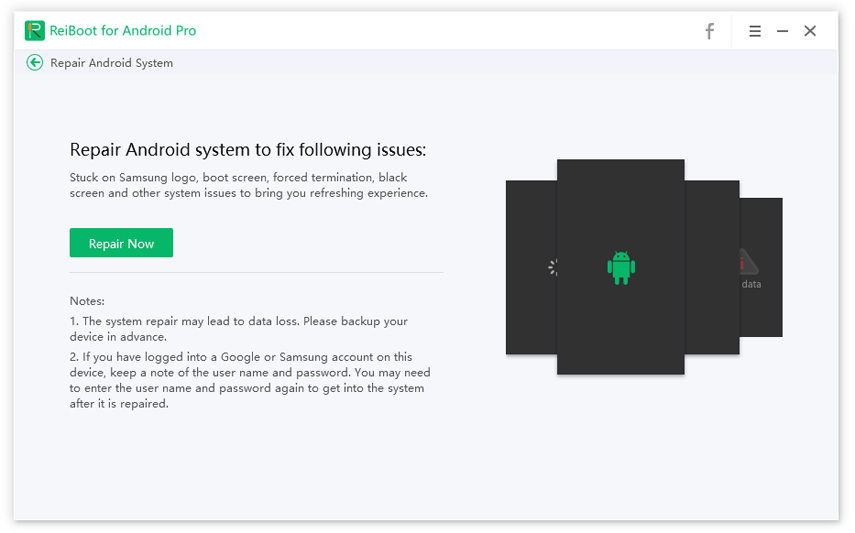
etapa 3Selecione as informações do dispositivo, como marca, série, modelo, país e operadora, e clique no botão "Avançar".
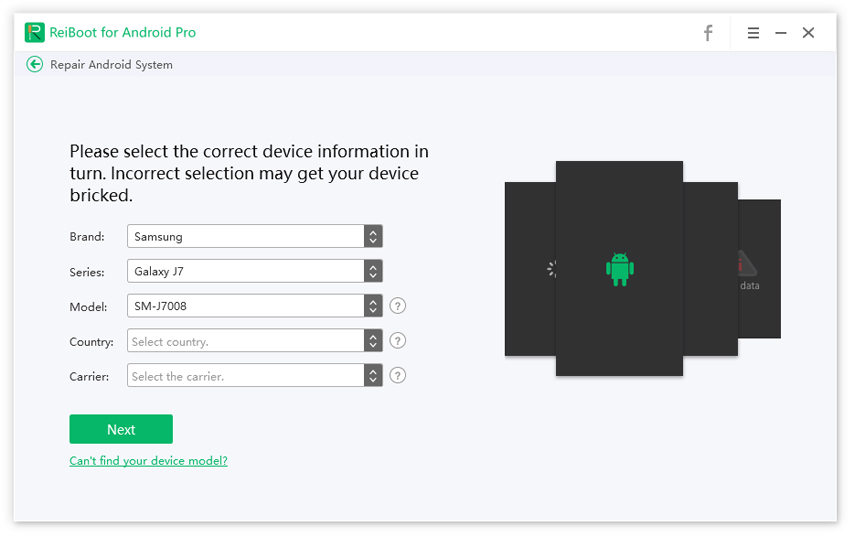
Passo 4O ReiBoot for Android baixará o pacote de firmware apropriado para o seu dispositivo. Aguarde o download ser concluído.

Passo 5Após o download, clique no botão "Reparar agora". Uma mensagem pop-up aparecerá onde você tem que clicar no botão "Continuar".

Passo 6Siga as instruções na tela e executea ação exigida em conformidade. O processo de reparo começará e levará algum tempo para ser concluído. Uma vez feito, você receberá a mensagem "O processo de reparo está concluído".

Conclusão
Na maioria dos casos, os usuários podem usar o método quemencionado para corrigir o apagamento de recuperação do Android, mas também tem desvantagens que você perderá todos os dados em seu smartphone Android. Você pode então ter uma tentativa usando Tenorshare Android Data Recovery, este software fornece soluções definitivas para recuperar seus dados perdidos e ajudá-lo a gerenciar melhor o seu telefone Android.









